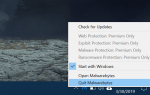Steam Link to łatwa w obsłudze konsola, która łączy komputer z telewizorem. W ten sposób możesz grać na większym ekranie w zaciszu własnego salonu.
Ponadto Steam Link jest wszechstronny, co oznacza, że możesz używać prawie dowolnego kontrolera z Xbox lub Play Station.
Zwykle wystarczy podłączyć urządzenia, upewnić się, że połączenie sieciowe jest silne i wybrać niektóre opcje z menu Steam Link.
Jednak wielu użytkowników zgłosiło poważny problem podczas próby podłączenia kontrolera do Steam Link. Dzisiaj pokażemy Ci, co zrobić, jeśli napotkasz ten problem.
Warto wspomnieć, że ten problem pojawił się na przewodowych kontrolerach. Ten typ kontrolerów powinien działać bez problemów na Steam Link.
Co zrobić, jeśli nie możesz podłączyć kontrolera do Steam Link
1. Podłącz i odłącz kontroler
- Podłącz kontroler przewodowy.
- Przejdź do swojego klienta Steam w trybie dużego obrazu.
- naciśnij Dodaj kontroler Steam.
- Odłącz kontroler Steam przewodem i postępuj zgodnie z instrukcjami wyświetlanymi na ekranie.
2. Przejdź proces instalacji za pomocą myszy
Steam Link ma świetną funkcję: możesz użyć myszy lub klawiatury, aby uzyskać dostęp do opcji, więc niekoniecznie potrzebujesz kontrolera gier do zmiany niektórych ustawień.
- Podłącz mysz i przejdź przez proces instalacji.
- Połącz swój komputer. Upewnij się, że wszystko działa płynnie na twoim komputerze.
- Iść do Dodaj kontroler, i podłącz kontroler Xbox One (lub dowolny inny typ kontrolera).
- Po aktualizacji oprogramowania układowego powinien rozpoznać kontroler.
Wniosek
Jak widać, w celu prawidłowego podłączenia kontrolera należy wykonać kilka prostych kroków. Zwykle Steam Link powinien rozpoznać kontroler za pierwszym razem, więc jest to błąd, który Valve musi naprawić.
Ponadto, jeśli masz inny kontroler, spróbuj go również, aby sprawdzić, czy możesz odtworzyć problem. Jeśli nie, twój kontroler ma problem ze zgodnością.
Polecamy najlepsze i najbardziej wszechstronne sterowniki. Wybierz jedną z naszej nowej listy, aby uniknąć problemów i poprawić wrażenia z gry dzięki Steam Link.
Czy nasze rozwiązania pomogły ci rozwiązać problem? Jakiego kontrolera używasz na swoim Steam Link? Daj nam znać w sekcji komentarzy poniżej.

![Steam Link nie rozpoznaje kontrolerów [FIX]](https://pogotowie-komputerowe.org.pl/wp-content/cache/thumb/01/7887d31017e5901_320x200.jpg)


![Przepraszamy, wystąpił tymczasowy błąd problemów z serwerem w Office 365 [FIX]](https://pogotowie-komputerowe.org.pl/wp-content/cache/thumb/cd/a30a6c6f9b18bcd_150x95.png)